تحديثات ويندوز ، الكبيرة والصغيرة ، دائما تقريباتأتي مع البق. في بعض الأحيان ينتشر الخطأ على عكس التأثير على حفنة من المستخدمين فقط. مع التحديثات الأكبر ، من المحتمل أن يواجه المزيد من المستخدمين أخطاء. تحديث Windows 10 Creators تحديث كبير ولديه أخطاء. ربما تكون قد لاحظت بالفعل أخطاء Night Light ولكن التحديث قد كسر أيضًا PowerShell لعدد قليل من المستخدمين. استبدل هذا التحديث موجه الأوامر بـ PowerShell. في القيام بذلك ، كسر بعض الأشياء. عندما تفتح PowerShell ، فإنه يظهر رطانة بدلاً من النص المقروء. إليك كيفية إصلاح PowerShell المعطلة في نظام التشغيل Windows 10.
هذا الحل هو ل PowerShell مكسورة فيويندوز 10 بعد تحديث المبدعين. إذا كانت لديك مشاكل قبل ذلك مع PowerShell ، فلن يحل هذا الأمر. من المحتمل أنك تبحث عن خطأ مختلف ، وله سبب جذر مختلف.
تغيير الخط
المشكلة مع PowerShell تظهر رطانة هيمشكلة الخط. على وجه التحديد ، التحديث تلف الخطوط النقطية. إذا تم تعيين PowerShell لعرض النص في الخط التالف ، فستشاهد حائطًا من رطانة بدلاً من ذلك. الإصلاح بسيط جدا.
افتح PowerShell. انقر على أيقونة PowerShell في نافذة التطبيق وحدد خصائص.

في الإطار "خصائص" ، انتقل إلى علامة التبويب "خط". هنا ، يمكنك تغيير الخط الذي يستخدمه PowerShell. حدد أي خط غير مدرج ضمن الخطوط النقطية. أغلق PowerShell جيدًا وافتحه مرة أخرى. يجب حل المشكلة.
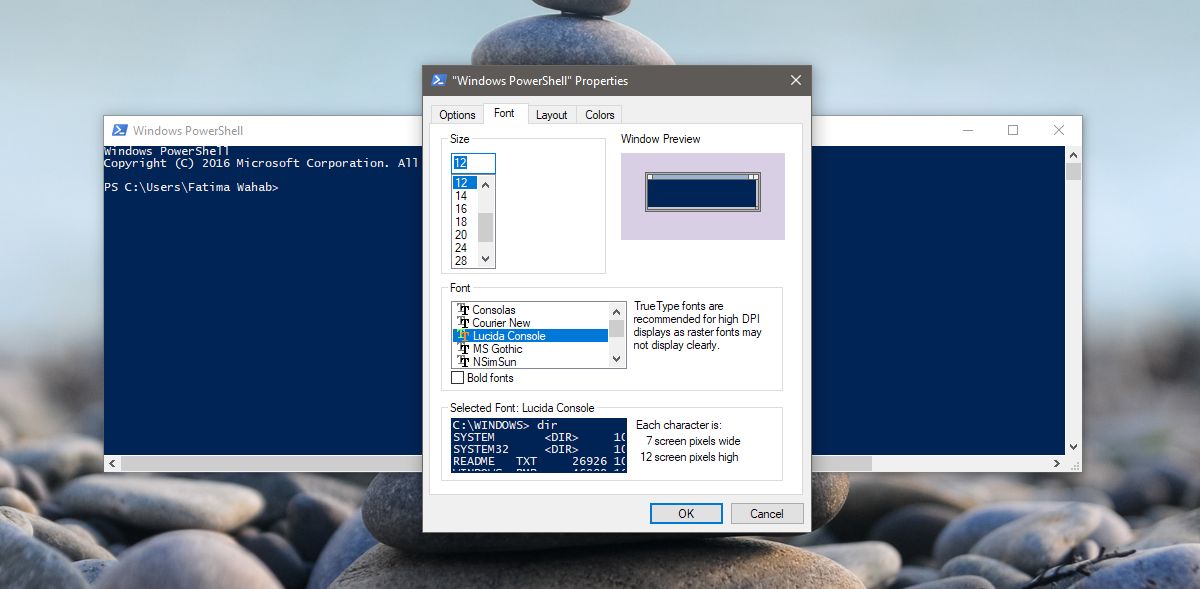
إلغاء تثبيت وإعادة تثبيت. NET Framework
إذا كان تغيير الخط لم يصلح الكسرPowerShell في نظام التشغيل Windows 10 ، يوجد حل آخر يمكنك تجربته. أثناء الترقية ، قد يكون هناك شيء في .NET Framework قد تعطل. أسهل طريقة لإصلاح ذلك هي إلغاء تثبيت الإطار وإعادة تثبيته.
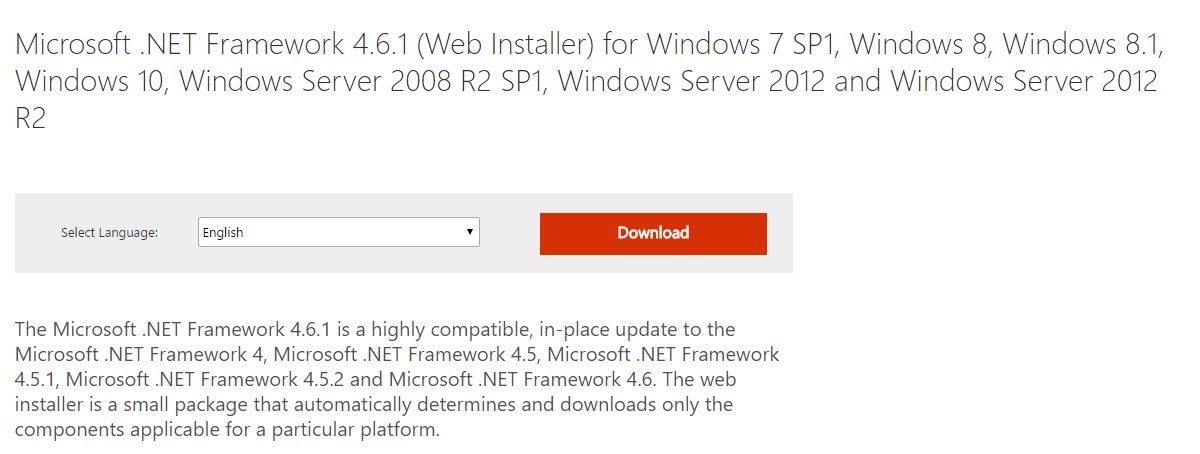
افتح تطبيق لوحة التحكم. انتقل إلى البرامج> إلغاء تثبيت البرنامج. ستحتاج إلى حقوق المسؤول لإزالة .NET Framework. ابحث عن البرامج المسماة Microsoft .NET وقم بإلغاء تثبيتها جميعًا. أعد تشغيل النظام الخاص بك لحسن التدبير. قم بزيارة الرابط في الأسفل ، قم بتنزيل .net Framework وقم بتثبيته. شغّل PowerShell مرة أخرى. سيتم حل المشكلة.
قم بتنزيل Microsoft .NET Framework













تعليقات